Lição 3-5 – Navegando no cubo implantado
Aplica-se a:
 SQL Server Analysis Services Azure Analysis Services
SQL Server Analysis Services Azure Analysis Services  Fabric/Power BI Premium
Fabric/Power BI Premium
Na tarefa a seguir, navegue pelo cubo SQL Server Analysis Services Tutorial. Como nossa análise compara medidas em várias dimensões, você usará uma Tabela Dinâmica do Excel para procurar seus dados. Usar uma Tabela Dinâmica permite colocar informações de cliente, data e produto em eixos diferentes, de forma que você possa ver como as Vendas pela Internet são alteradas quando exibidas por períodos de tempo específicos, demografia de cliente e linhas de produto.
Para navegar no cubo implantado
Para alternar para o Cube Designer no SQL Server Data Tools, clique duas vezes no cubo do Tutorial SQL Server Analysis Services na pasta Cubos do Gerenciador de Soluções.
Abra a guia Navegador e clique no botão Reconectar da barra de ferramentas do designer.
Clique no ícone de Excel para iniciar o Excel usando o banco de dados de workspace como a fonte de dados. Quando for solicitado para habilitar conexões, clique em Habilitar.
Na Lista de Campos da Tabela Dinâmica, expanda Internet Salese depois arraste a medida Sales Amount para a área de Valores .
Na Lista de Campos da Tabela Dinâmica, expanda Product.
Arraste a hierarquia de usuário Product Model Lines para a área Colunas .
Na Lista de Campos da Tabela Dinâmica, expanda Customere Local. Depois, arraste a hierarquia Customer Geography da pasta de exibição Local na dimensão Customer para a área Linhas .
Na Lista de Campos da Tabela Dinâmica, expanda Order Datee depois arraste a hierarquia Order Date.Calendar Date para a área Filtro de Relatório .
Clique na seta à direita do filtro Order Date.Calendar Date no painel de dados, desmarque a caixa de seleção do nível (Todos) , expanda 2006, H1 CY 2006, Q1 CY 2006, marque a caixa de seleção como Fevereiro de 2006e clique em OK.
As vendas pela Internet por região e a linha de produto referentes ao mês de fevereiro de 2006 são exibidas, como mostra a imagem a seguir:
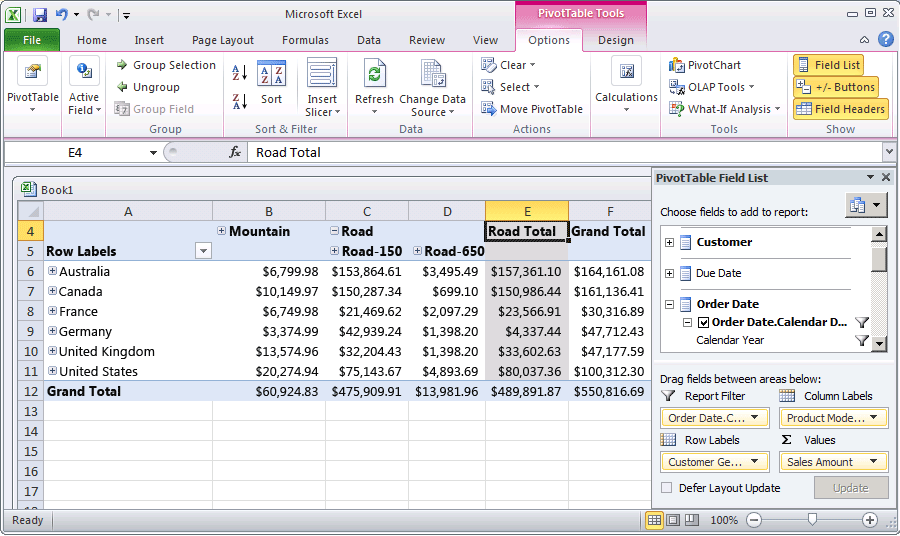
Próxima lição
Lição 4: Como definir propriedades avançadas de dimensão e de atributo